

Adela D. Louie, 최근 업데이트 : September 15, 2021
실수로 가지고 있는 중요한 파일을 삭제하는 것은 Mac에서 경험할 수 있는 가장 일반적인 것 중 하나입니다. 그리고 우리는 이것이 얼마나 실망스러운지 압니다. 그렇기 때문에 이러한 데이터를 다시 가져올 수 있는 방법에 대한 문제를 해결할 수 있도록 이 게시물을 준비했습니다. 그리고 그것으로, 우리는 당신에게 몇 가지를 보여줄 것입니다 Mac에서 데이터 복구 당신이 사용할 수있다.
1 부분. Mac에서 데이터 복구를 수행하는 방법 2 부분. Mac 2021에서 최고의 데이터 복구는 무엇입니까?
Mac에 일부 파일이 없다는 것을 알았을 때 가장 먼저 해야 할 일은 이동하여 파일을 확인하는 것입니다. 쓰레기통. 왜요? 휴지통은 삭제된 모든 파일이 자동으로 이동하는 곳이기 때문입니다. 그리고 그것의 좋은 점은 실제로 얻을 수 있는 기회가 있다는 것입니다. 그 삭제된 사진을 복구, 비디오, 문서 및 모든 유형의 파일. 할 수 있는 방법은 다음과 같습니다.
1단계. 먼저 바탕 화면으로 이동하여 휴지통을 찾아 두 번 클릭하여 시작합니다.
2단계. 거기에서 휴지통에서 삭제된 파일을 찾으십시오.
3단계. 파일을 찾았으면 파일을 마우스 오른쪽 버튼으로 클릭합니다.
4단계. 화면에 표시되는 팝업 메뉴에서 다시 집어 넣어 선택한 파일을 되돌리거나 복원할 수 있는 옵션입니다. 방금 복원한 파일은 삭제하기 전에 원래 위치에 저장됩니다.
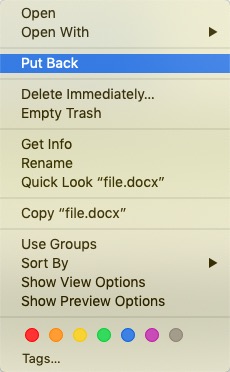
이 외에도 Mac에 연결된 외부 하드 드라이브에는 고유한 휴지통이 있어 앞에서 보여드린 것처럼 손실된 파일을 다시 가져올 수 있습니다.
Mac은 자동으로 숨겨진 폴더를 만들고 이름을 휴지통으로 지정합니다. 그리고 이것은 숨겨진 폴더이기 때문에 이 폴더가 눈에 보이도록 표시할 수 있는 옵션이 있습니다.
언급했듯이 Mac에서 삭제된 파일을 복구할 수 있는 한 가지 방법은 휴지통 폴더를 살펴보는 것입니다. 하지만 찾고 있는 파일이 더 이상 휴지통에 없으면 어떻게 됩니까? 당신은 여전히 그 누락된 파일을 다시 얻을 수 있습니까?
귀하의 질문에 대한 답변은 네, 여전히 다시 받을 수 있다는 것입니다. 더 이상 휴지통에 없는 경우에도 Mac에서 삭제된 데이터를 복구할 수 있는 일부 소프트웨어를 사용하는 것입니다.
또한 Mac에서 사용하고 신뢰할 수 있는 최고의 데이터 복구 기능을 보여드리기 위해 아래 목록과 필요한 항목에 따라 선택할 수 있는 기능이 있습니다.
이제 Mac에서 손실되었거나 실수로 삭제된 데이터를 복구하는 데 사용할 수 있는 다양한 소프트웨어를 모두 보여 드렸습니다. 그러나 사용할 수 있는 Mac에서 최고의 데이터 복구를 요청하려면 FoneDog 데이터 복구를 사용한다고 말합니다.
The FoneDog 데이터 복구 소프트웨어는 Mac에서 모든 유형의 데이터 복구. 그리고 이 프로그램을 사용하면 전체 프로세스를 더 안전하고 쉽게 수행할 수 있습니다. Mac 데이터 복구가 무료인지 묻고 싶을 수도 있습니다. 예! FoneDog 데이터 복구 소프트웨어에는 무료 평가판이 있습니다!
The FoneDog 데이터 복구 소프트웨어를 사용하면 Mac에서 데이터 복구를 수행하고 비디오, 오디오, 이미지, 문서, 이메일 등과 같은 손실된 파일을 얻을 수 있습니다. 그 외에도 FoneDog 데이터 복구를 사용하여 메모리 카드, 플래시 드라이브 및 외장 하드 드라이브에서 삭제된 파일을 다시 가져올 수도 있습니다.
이 프로그램의 최고의 기능 중 하나는 휴지통을 포함한 Mac 장치와 Windows 7과 같은 Windows 컴퓨터에서 모두 작동할 수 있다는 것입니다. Windows 8, Windows 10 및 Windows XP.
FoneDog 데이터 복구 도구를 사용하는 방법을 간략하게 살펴보기 위해 참조할 수 있는 빠른 단계별 프로세스가 있습니다.
가장 먼저 해야 할 일은 프로그램을 다운로드하여 Mac에 설치하는 것입니다. 작업이 완료되면 화면에서 열려면 두 번 클릭하기만 하면 됩니다.
프로그램을 시작한 후 다음은 복원하려는 파일 유형을 선택하는 것입니다. 그 외에도 삭제 한 폴더를 선택할 수도 있습니다.

파일과 파일을 가져올 저장소를 선택한 후 이제 스캔 버튼을 클릭할 수 있습니다. 그런 다음 FoneDog Data Recovery가 Mac을 스캔하여 복구하도록 선택한 파일 유형을 찾습니다. 스캔과 관련하여 두 가지 옵션이 있습니다. 하나는 빠른 스캔이고 다른 하나는 Mac에서 데이터 복구를 완료하는 데 다른 것보다 약간 더 오래 걸릴 수 있는 정밀 스캔입니다.

스캔 프로세스가 완료되면 이제 이동하기 전에 파일을 보고 찾고 있는 올바른 파일을 복구하고 있는지 확인하기 위해 파일을 복구할 수 있습니다.

Mac에서 복원하려는 모든 파일을 선택한 후 화면 오른쪽 하단에 있는 "복구" 버튼을 클릭하기만 하면 됩니다. 그러면 선택한 파일이 Mac으로 복원됩니다.
이 프로그램은 Mac에서 손실된 데이터를 복구할 수 있는 가장 사용자 친화적인 응용 프로그램 중 하나로 알려져 있습니다. 이 프로그램에는 1GB 제한이 있으며 Mac에서 데이터 복구를 수행할 수 있으며 Apple Time Machine에서 손실된 데이터를 모두 무료로 복구할 수도 있습니다.
이 소프트웨어는 macOS 10.11, 10.12, 10.13, 10.14, 10.15 및 레거시 OS와 같은 다양한 유형의 Mac에서 사용할 수 있습니다. 또한 Mac에 있는 파일을 더 자세히 볼 수 있는 빠르고 정밀한 스캔 기능이 제공됩니다. 또한 이동식 미디어, 내부 하드 디스크 및 RAID 하드 드라이브에서도 손실된 데이터를 복구하는 데 도움이 될 수 있습니다.
이 프로그램을 사용하면 Mac 드라이브에서 삭제된 파일을 복구할 수 있습니다. 이것은 또한 손실된 데이터를 복구하기 위해 다운로드할 수 있는 무료 프로그램 중 하나이며 무료 평가판을 사용하여 기능을 확인할 수 있습니다. 이 프로그램에는 정밀 스캔과 빠른 스캔의 두 가지 유형의 스캔 프로세스도 있습니다.
이 프로그램의 가장 좋은 점은 손실되거나 실수로 삭제된 문서를 복구하는 데 사용할 수 있을 뿐만 아니라 비디오, 사진, 이메일, 음악 및 PDF와 같이 삭제한 다른 파일도 복구할 수 있다는 것입니다. 이 프로그램은 Mac OS X10.9 이상 버전에서 데이터 복구를 지원합니다. 그러나 Mac OS X 10.8에서 손실된 데이터를 복구하려는 경우 이 소프트웨어는 작동하지 않습니다.
이 소프트웨어는 손상된 드라이브에서 잃어버린 것을 복원하는 데 도움이 될 수 있습니다. 이 소프트웨어의 무료 평가판에는 2GB의 데이터가 함께 제공되므로 이를 사용하고 손실된 데이터를 복구할 수 있습니다. 또한 이를 통해 빠른 스캔과 심층 스캔 프로세스를 수행할 수 있습니다.
이 소프트웨어를 사용하면 4가지 옵션을 사용하고 필요한 것을 볼 수 있습니다. 이러한 옵션은 소중한 스캔 결과 보기, 파일 복구 시작, 복구 드라이브 생성 및 복제입니다. 이렇게 하면 Mac의 Time Machine에서 삭제된 백업을 복구할 수 있으며, 가지고 있는 모든 중복 파일을 찾을 수 있으며 중복 복구를 방지할 수 있습니다.
Disk Drill 소프트웨어는 Mac에서 손실된 파일을 복구하는 데 있어 최고의 소프트웨어 중 하나로 알려져 있습니다. 또한 Mac에서 데이터 복구를 수행할 수 있을 뿐만 아니라 Recovery Vault 기능을 사용하여 데이터를 보호할 수 있습니다. 그리고 이 기능을 사용하면 실수로 데이터를 삭제하는 것을 방지할 수 있습니다.
이 소프트웨어는 또한 Mac에서 해당 파일을 찾을 수 있도록 하는 깊고 빠른 스캔 방법과 함께 제공됩니다. 또한 이 소프트웨어는 Mac OS X10.8 및 이후 버전에서도 작동합니다. 이 소프트웨어의 유일한 단점은 이미 사진, 비디오 및 기타 문서가 포함된 200개의 파일만 복구할 수 있다는 것입니다.
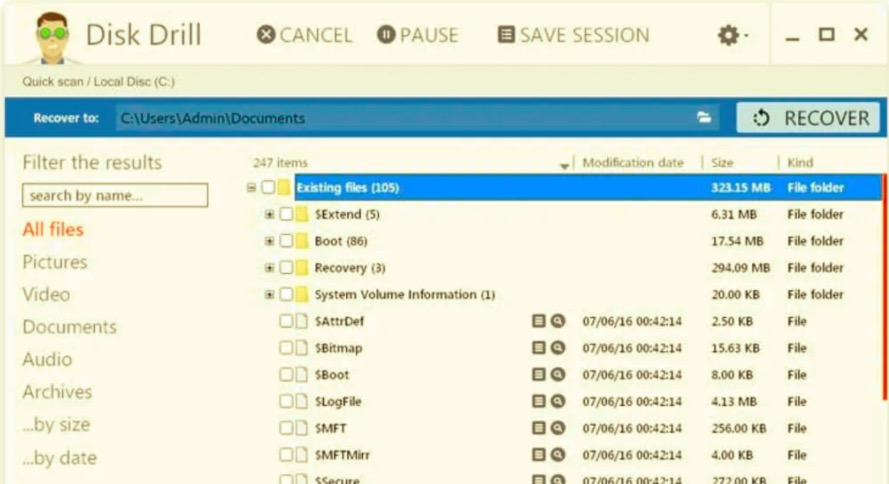
이 소프트웨어는 모든 버전 또는 운영 체제의 Mac에서 삭제된 모든 유형의 파일을 복구하는 것으로 알려져 있습니다. 이 소프트웨어의 한 가지 좋은 점은 한도에 대한 걱정 없이 손실되거나 삭제된 데이터를 복구할 수 있다는 것입니다. 또한 이 프로그램을 통해 메모리 카드, iPod, 포맷된 하드 드라이브 및 크기 조정된 파티션에서 손실된 파일을 다시 가져올 수 있습니다.
사용할 수 있는 Mac 소프트웨어의 또 다른 데이터 복구는 PhotoRec입니다. 이것은 Mac에서 삭제된 파일을 복구하는 데 사용할 수 있는 무료 데이터 복구 소프트웨어입니다. 또한 삭제되거나 손실된 파일을 복구하는 데 도움이 되는 8가지 기능을 사용하는 이점도 있습니다.
또한 사진, 비디오, 이메일 및 오디오와 같이 Mac에서 삭제된 모든 유형의 파일을 다시 가져올 수 있습니다. Mac에서 삭제된 파일을 복구한 후에도 데이터는 원래 시스템에 저장한 것과 동일합니다.
그러나 이 소프트웨어를 사용할 때의 유일한 단점은 이와 같은 프로그램을 사용해 본 경험이 없는 사용자에게는 인터페이스가 약간 복잡할 수 있다는 것입니다. 인터페이스가 위에서 보여드린 다른 데이터 복구 소프트웨어보다 따르기 조금 더 어렵기 때문입니다.
사람들은 또한 읽습니다Avast Antivirus에서 삭제 한 파일을 복구하는 방법에 대한 완전한 가이드데이터 복구 토론토 서비스 안내
보시다시피, Mac에서 삭제된 파일을 복구하는 데 사용할 수 있는 프로그램이 많이 있습니다. 위에 표시된 소프트웨어 중에서 선택할 수 있습니다. 그러나 현명하게 선택하려는 경우.
사용하기에 가장 좋은 소프트웨어는 FoneDog 데이터 복구. 이것은 휴지통을 포함하여 Mac의 모든 버전 및 운영 체제에서 작동하기 때문에 사용하기에 확실히 안전하며 파일 복원 방법을 쉽게 이해할 수 있는 사용자 친화적인 인터페이스를 가지고 있습니다. 분명히, FoneDog 데이터 복구 소프트웨어는 당신을 실망시키지 않을 것이며, 당신이 할 때 문제가 없을 것입니다. Mac에서 데이터 복구.
코멘트 남김
Comment
Hot Articles
/
흥미있는둔한
/
단순한어려운
감사합니다! 선택은 다음과 같습니다.
우수한
평가: 4.6 / 5 ( 84 등급)